Ten krótki samouczek wyjaśnia różne sposoby dodawania, używania i usuwania przekreślenia w programie Excel na komputer, Excel Online i Excel dla Mac.
Excel świetnie nadaje się do manipulowania liczbami, ale nie zawsze wyjaśnia, jak formatować wartości tekstowe tak, jak chcesz. Przekreślenie jest żywym przykładem.
Bardzo łatwo jest przekreślić tekst w programie Microsoft Word – wystarczy kliknąć przycisk przekreślenia  na wstążce. Oczywiście można się spodziewać, że ten sam przycisk zostanie wyświetlony na wstążce programu Excel. Ale nigdzie go nie ma. Jak więc przekreślić tekst w programie Excel? Korzystając z jednej z sześciu metod opisanych w tym samouczku 🙂
na wstążce. Oczywiście można się spodziewać, że ten sam przycisk zostanie wyświetlony na wstążce programu Excel. Ale nigdzie go nie ma. Jak więc przekreślić tekst w programie Excel? Korzystając z jednej z sześciu metod opisanych w tym samouczku 🙂
- Jak wykonać przekreślenie w programie Excel
- Skrót przekreślający w programie Excel
- Zastosuj przekreślenie za pomocą opcji formatu
- Dodaj przekreślony przycisk do paska narzędzi szybkiego dostępu
- Dodaj przekreślony przycisk do wstążki programu Excel
- Automatycznie przekreśl tekst z formatowaniem warunkowym
- Wykonaj przekreślenie w języku VBA
- Przekreślenie tekstu w aplikacji Excel Online
- Przekreślenie w programie Excel dla komputerów Mac
- Jak to zrobić usuń przekreślenie w Excelu
Jak przekreślić w Excelu
Aby upewnić się, że wszyscy są na tej samej stronie, najpierw zdefiniujmy ten termin. Co to znaczy przekreślenie w programie Excel? Po prostu, aby wstawić linię przez wartość w komórce. Jest na to kilka różnych sposobów, a zaczniemy od najszybszego.
Skrót do przekreślenia w programie Excel
Chcesz, aby praca została wykonana tak szybko, jak to możliwe? Naciśnij klawisz skrótu lub klawisz y.
Oto skrót klawiaturowy do przekreślenia w programie Excel: Ctrl + 5
Skrót może być używany do całej komórki, określonej części zawartości komórki lub zakres komórek.
Aby zastosować przekreślenie do komórki, zaznacz tę komórkę i naciśnij skrót:

Aby narysować linię przez wszystkie wartości w zakresie, wybierz zakres:

Aby przekreślić nieprzylegające komórki, zaznacz wiele komórek, przytrzymując klawisz Ctrl, a następnie naciśnij przekreślony skrót:

Aby przekreślić część wartości komórki, kliknij ją dwukrotnie, aby wprowadzić Tryb edycji i zaznacz tekst, który chcesz przekreślić:

Zastosuj przekreślenie za pomocą opcji formatu komórki
Inny szybki sposób Aby narysować linię przez wartość komórki w programie Excel, użyj okna dialogowego Formatowanie komórek. Oto jak:
- Wybierz jedną lub więcej komórek, do których chcesz zastosować przekreślenie.
- Naciśnij Ctrl + 1 lub kliknij prawym przyciskiem myszy zaznaczone komórki ) i wybierz Formatuj komórki… z menu kontekstowego.
- W oknie dialogowym Formatowanie komórek przejdź do zakładki Czcionka i zaznacz opcję Przekreślenie w sekcji Efekty.
- Kliknij OK, aby zapisz zmianę i zamknij okno dialogowe.
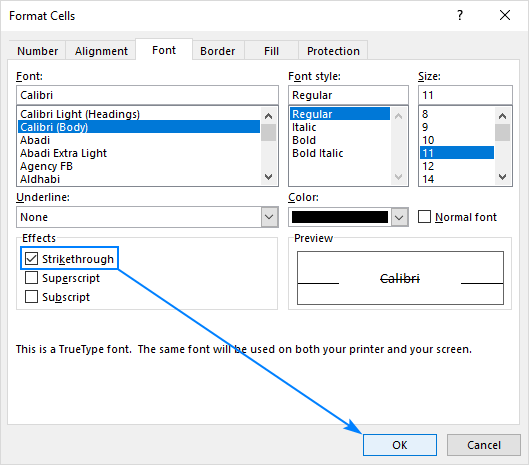
Dodaj przekreślony przycisk do paska narzędzi szybkiego dostępu
Jeśli uważasz, że powyższa metoda wymaga zbyt wielu kroków, dodaj przycisk przekreślenia do paska narzędzi szybkiego dostępu, aby zawsze mieć go pod ręką.
- Kliknij małą strzałkę w lewym górnym rogu rogu okna programu Excel, a następnie kliknij opcję Więcej poleceń…
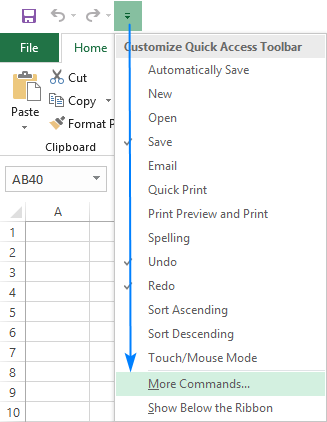
- W obszarze Wybierz polecenia z wybierz polecenie Polecenia, których nie ma na Wstążce, a następnie wybierz Przekreślenie w listę poleceń i kliknij przycisk Dodaj. Spowoduje to dodanie Przekreślenia do listy poleceń na r w prawym okienku i kliknij OK:
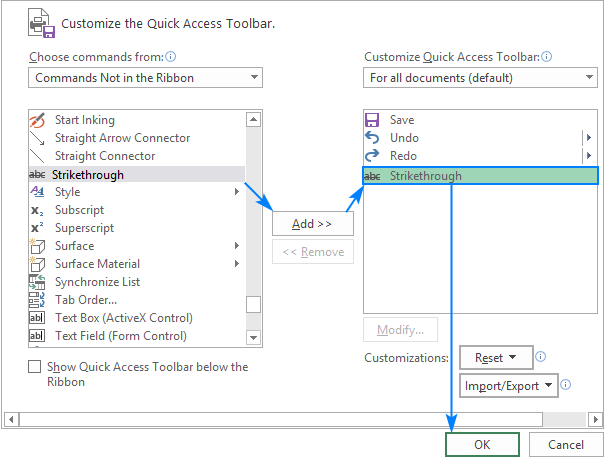
Spójrz ponownie na lewy górny róg arkusza, a znajdziesz tam nowy przycisk:

Umieść przekreślony przycisk na wstążce programu Excel
Jeśli pasek narzędzi szybkiego dostępu jest zarezerwowany tylko dla najczęściej używane polecenia, które nie są przekreśleniem, umieszczają je na wstążce. Podobnie jak w przypadku QAT, jest to również jednorazowa konfiguracja, wykonywana w następujący sposób:
- Kliknij prawym przyciskiem myszy w dowolnym miejscu wstążki i wybierz Dostosuj Wstążkę… z menu podręcznego:
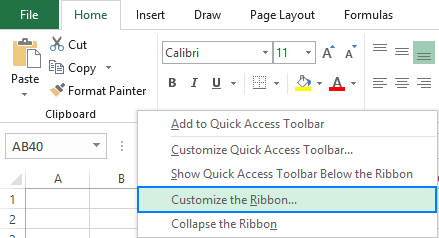
- Ponieważ nowe przyciski można dodawać tylko do grup niestandardowych, stwórzmy taką. W tym celu wybierz zakładkę docelową (w naszym przypadku Strona główna) i kliknij przycisk Nowa grupa. Następnie kliknij Zmień nazwę…, aby nazwać nowo utworzoną grupę według własnych upodobań, powiedz Moje formaty:

- Po wybraniu nowej grupy wykonaj już znane kroki: w obszarze Wybierz polecenia z wybierz polecenie Polecenia, których nie ma na Wstążce, znajdź przekreślenie na liście poleceń, zaznacz je i kliknij Dodaj:
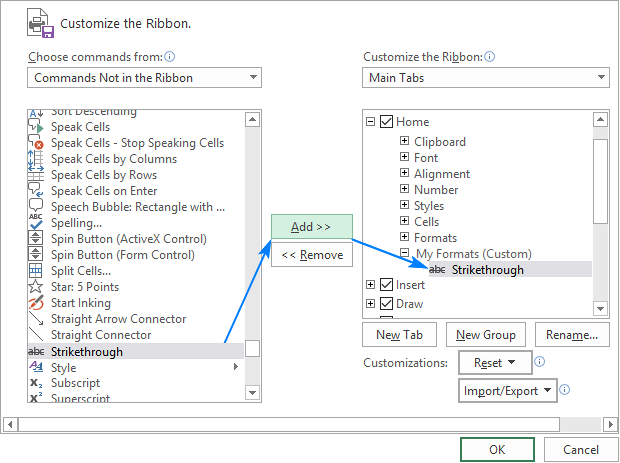
- Kliknij OK, aby zapisać zmiany i znajdź przycisk Przekreślenie na wstążce programu Excel:

Możesz teraz przekreślić tekst w programie Excel za pomocą jednego kliknięcia przycisku!Przypomni ci też skrót klawiaturowy na wypadek, gdybyś go zapomniał 🙂
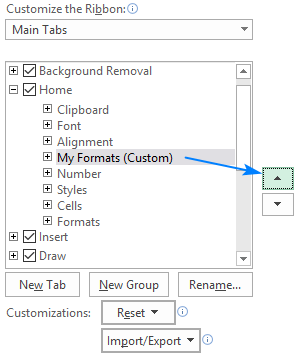
Jak automatycznie przekreślić z formatowaniem warunkowym
Jeśli planujesz użyć przekreślenia do wykreślenia ukończonych zadań lub czynności na liście kontrolnej lub liście zadań, możesz chcieć, aby Excel zrobił to za automatycznie podczas wpisywania tekstu w powiązanej komórce, na przykład „gotowe”:
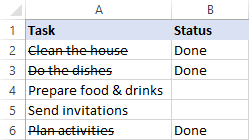
Zadanie można łatwo wykonać za pomocą formatowania warunkowego programu Excel :
- Zaznacz wszystkie komórki, które chcesz przekreślić pod warunkiem (w tym przykładzie A2: A6).
- Na karcie Narzędzia główne w grupie Style kliknij opcję Warunkowe Formatowanie > Nowa reguła…
- W oknie dialogowym Nowa reguła formatowania wybierz opcję Użyj formuły, aby określić, które komórki sformatować.
- W w polu Formatowanie wartości, w których ta formuła jest prawdziwa, wprowadź fo rmula, który wyraża warunek dla Twojej najwyższej komórki:
=$B2="Done" - Kliknij Format…
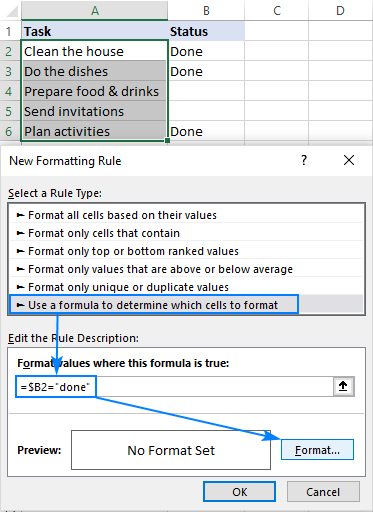
- W oknie dialogowym Formatowanie komórek przejdź do zakładki Czcionka i wybierz Przekreślenie Opcjonalnie możesz wprowadzić inne zmiany formatowania, np. ustawić jasnoszary kolor czcionki dla przekreślonych wpisów:
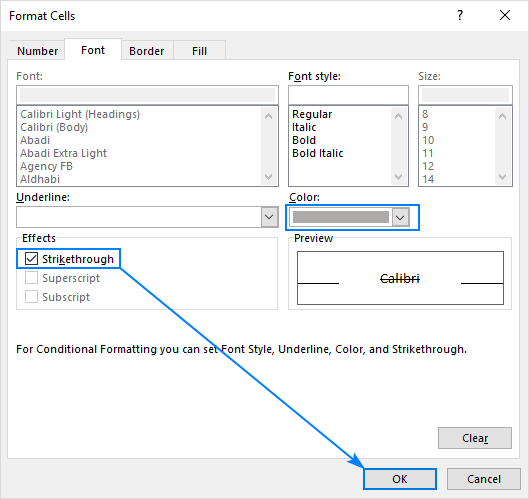
- Kliknij OK, aby zamknąć okno dialogowe Formatowanie komórek, a następnie kliknij OK jeszcze raz, aby zamknij okno Nowa reguła formatowania i gotowe!

Zamiast definiować stan zadania tekstem, możesz wstaw pola wyboru, połącz je z niektórymi komórkami (które możesz później ukryć) i oprzyj regułę formatowania warunkowego na wartości w połączonych komórkach (PRAWDA to pole wyboru zaznaczone, FAŁSZ, jeśli nie jest zaznaczone).
Jak W rezultacie program Excel automatycznie odznaczy ukończone zadania w zależności od tego, czy pole wyboru jest zaznaczone, czy nie.

Jeśli chcesz utworzyć coś podobnego w arkuszach roboczych, szczegółowe kroki można znaleźć tutaj: Jak utworzyć listę kontrolną z formatowaniem warunkowym.
Dodaj przekreślenie za pomocą makra
Jeśli nie jesteś uczulony na używanie VBA w arkuszach programu Excel możesz zastosować przekreślenie na wszystkich plikach s wybrane komórki z tym wierszem kodu:
Sub ApplyStrikethrough() Selection.Font.Strikethrough = TrueEnd Sub
Instrukcje krok po kroku dotyczące wstawiania kodu VBA w programie Excel mogą można znaleźć tutaj.
Jak używać przekreślenia w Excel Online
W Excel Online opcja przekreślenia jest dokładnie tam, gdzie spodziewasz się ją znaleźć – obok innych przycisków formatowania w karta Strona główna w grupie Czcionka:
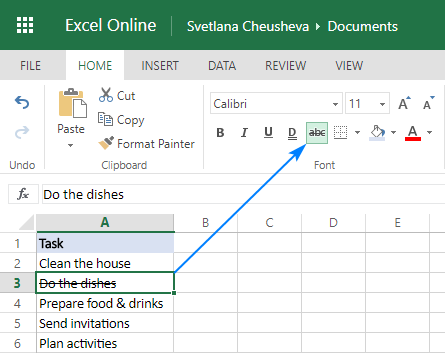
Jednak w maści jest „mucha” – nie można wybrać sąsiednie komórki lub zakresy w Excel Online. Tak więc, jeśli chcesz przekreślić wiele wpisów w różnych częściach arkusza, będziesz musiał zaznaczyć każdą komórkę lub zakres sąsiednich komórek indywidualnie, a następnie kliknąć przycisk przekreślenia.
Skrót przekreślający ( Ctrl + 5) działa również doskonale w Excel Online i często jest najszybszym sposobem włączania i wyłączania przekreślenia.
Jak przekreślić w Excel dla komputerów Mac
Szybki sposób na Przekreślenie tekstu w programie Excel dla komputerów Mac odbywa się za pomocą tego skrótu klawiaturowego: ⌘ + SHIFT + X
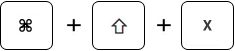
Można to również zrobić w oknie dialogowym Formatowanie komórek w taki sam sposób, jak w programie Excel dla Windows:
- Zaznacz komórkę (y) lub część wartości komórki, którą chcesz przekreślić.
- Kliknij zaznaczenie prawym przyciskiem myszy i wybierz Formatuj komórki z menu podręcznego.
- W oknie dialogowym Formatowanie komórek przejdź na kartę Czcionka i zaznacz pole Przekreślenie:
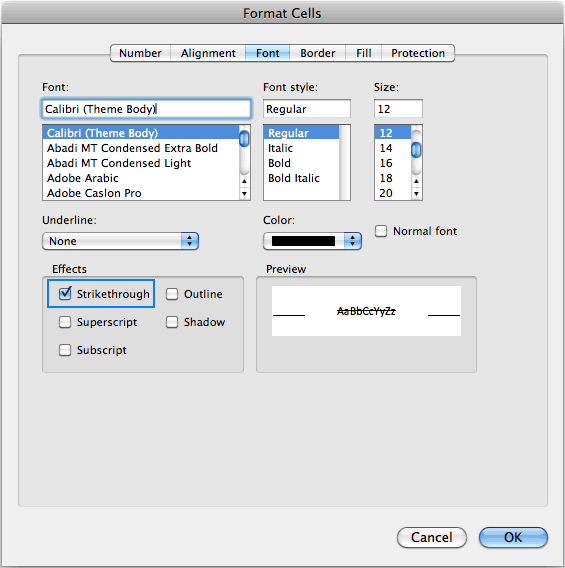
Jak usunąć przekreślenie w programie Excel
Prawidłowy sposób usuwania przekreślenia z komórki zależy od tego, jak ją dodałeś.
Usuń przekreślenie dodane ręcznie
Jeśli zastosowałeś przekreślenie za pomocą skrótu lub formatu komórki, naciśnij Ctrl + 5 ponownie, a formatowanie zniknie.
Dłuższym sposobem byłoby otwarcie okna dialogowego Formatowanie komórek (Ctrl + 1) i odznaczenie znajdującego się tam pola Przekreślenie:
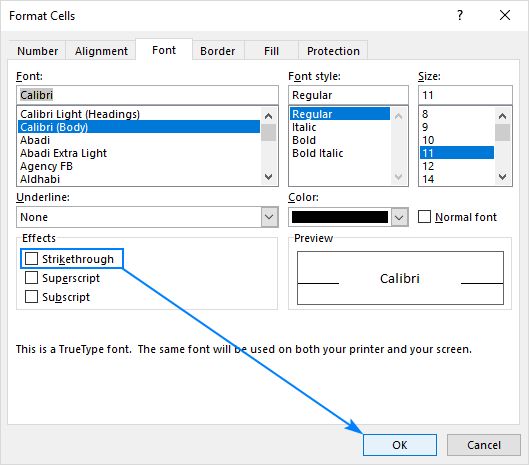
Usuń przekreślenie dodane z formatowaniem warunkowym
Jeśli przekreślenie jest dodane przez regułę formatowania warunkowego, musisz usunąć tę regułę, aby pozbyć się przekreślenia.
Aby to zrobić, zaznacz wszystkie komórki, z których chcesz usunąć przekreślenie, przejdź do karty Strona główna > grupa Style i kliknij Formatowanie warunkowe > Wyczyść reguły > Wyczyść reguły z wybranych komórek:
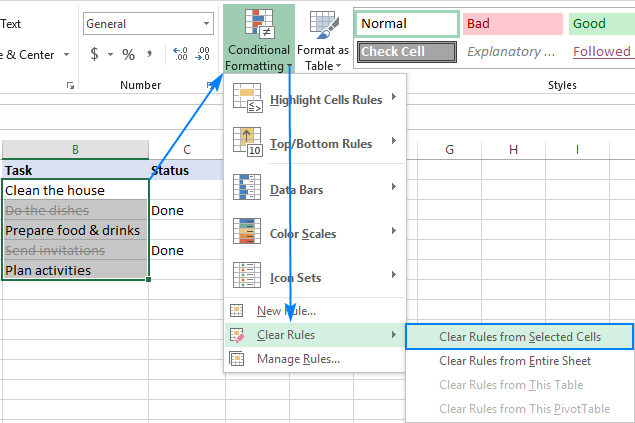
Jeśli do tych samych komórek zastosowano inne reguły formatowania warunkowego i chcesz ją zachować, kliknij Formatowanie warunkowe > Zarządzaj regułami… i usuń tylko reguła przekreślenia.
Aby uzyskać więcej informacji, zobacz Jak usunąć reguły formatowania warunkowego w programie Excel.
W ten sposób możesz dodać i usunąć formatowanie przekreślone w programie Excel. Dziękuję za przeczytanie i mam nadzieję, że do zobaczenia na naszym blogu w przyszłym tygodniu!
- Niestandardowy format liczb w Excelu
- Jak utworzyć interaktywną listę kontrolną, listę zadań i raport
- Jak dodawać, kopiować i usuwać wiele pól wyboru w programie Excel
- 6 sposobów wstawiania symbolu zaznaczenia i krzyżyka w programie Excel